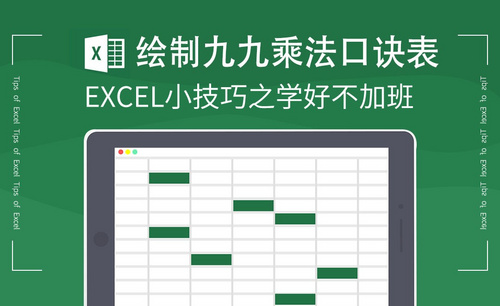Excel相乘函数如何使用?
发布时间:2021年08月09日 14:51
Excel办公软件里边我们可以使用很多函数进行数据处理和计算,其中最简单的函数可以说是加减乘除的函数,但是,很多小伙伴并不会使用Excel相乘函数,下边,我们就演示一下Excel相乘函数的使用方法,希望对你有所启发哦!
1、新建并打开一个Excel表格,之后进行简单的编辑,方便我们演示Excel相乘函数。如下图所示:
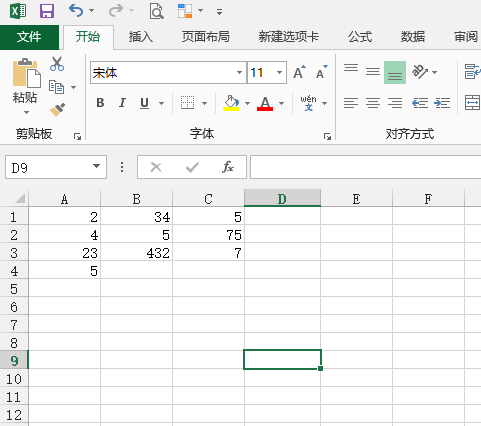
2、接下来,我们看上个图片中的数字信息,如果我们想得A1和B1的积,在D1出现运算结果,我们可以直接输入公式“=A1*B1”。或者只是输入“=”之后鼠标点击两个参数单元格,中间输入“*”即可。
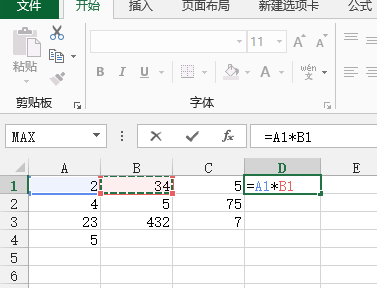
3、之后按回车键能够得到计算结果,当然,点击公式符号左侧“”,也是可以得到运算结果的。
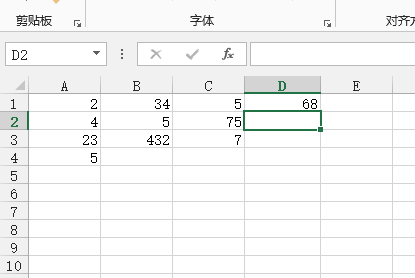
4、对Excel相乘函数进行下拉复制,则需要将鼠标移动到单元格,当右下角出现黑色十字的时候,下拉就可以复制,这样各个行的结果就都得到了。第四行结果为零,那是因为有一个单元格没有数字,公式无法算出结果。
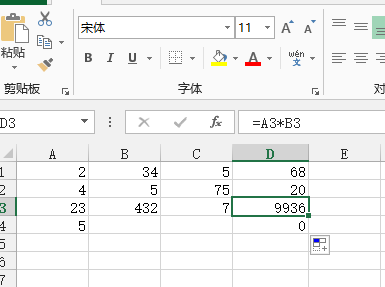
5、如果你想将一行中的三个数字都相乘,做法相同,无论几个数字,都是数字中间添加“*”符号,之后输入公式即可得出计算结果。


Excel相乘函数其实非常简单,相信你看过之后就能够掌握,其实,Excel加减乘除的运算都是类似于这样的操作,所以,小伙伴们要学会举一反三,这样才能够灵活掌握更多的Excel操作技巧哦!
本篇文章使用以下硬件型号:联想小新Air15;系统版本:win10;软件版本:Microsoft Office 2013。